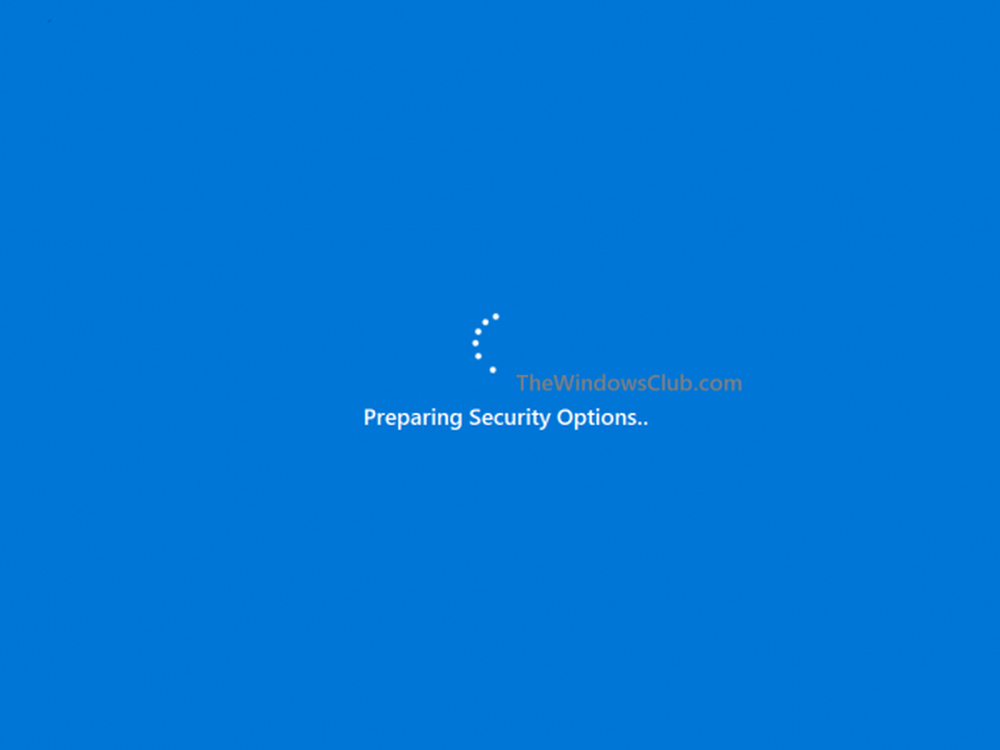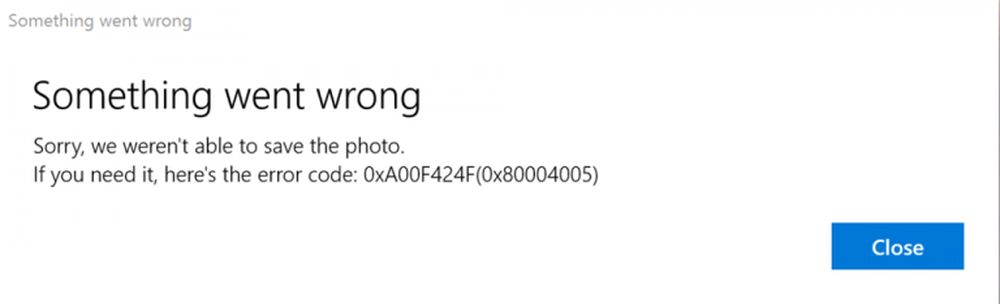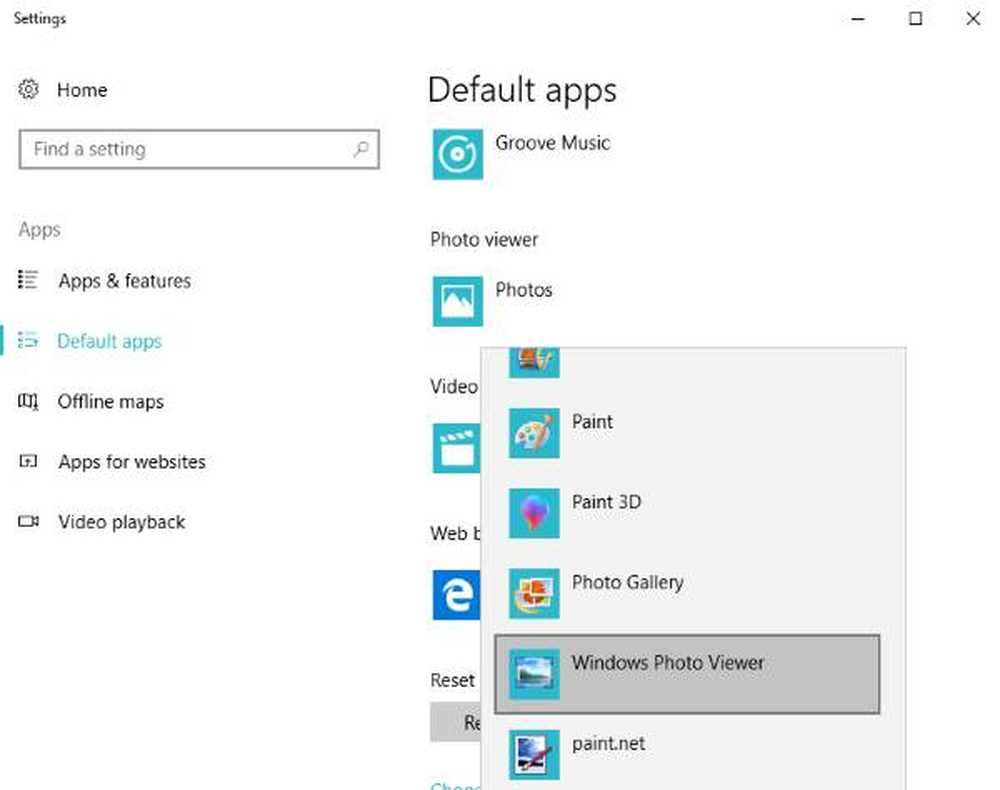Remedierea limbii de tastatură Windows 10 se modifică singură
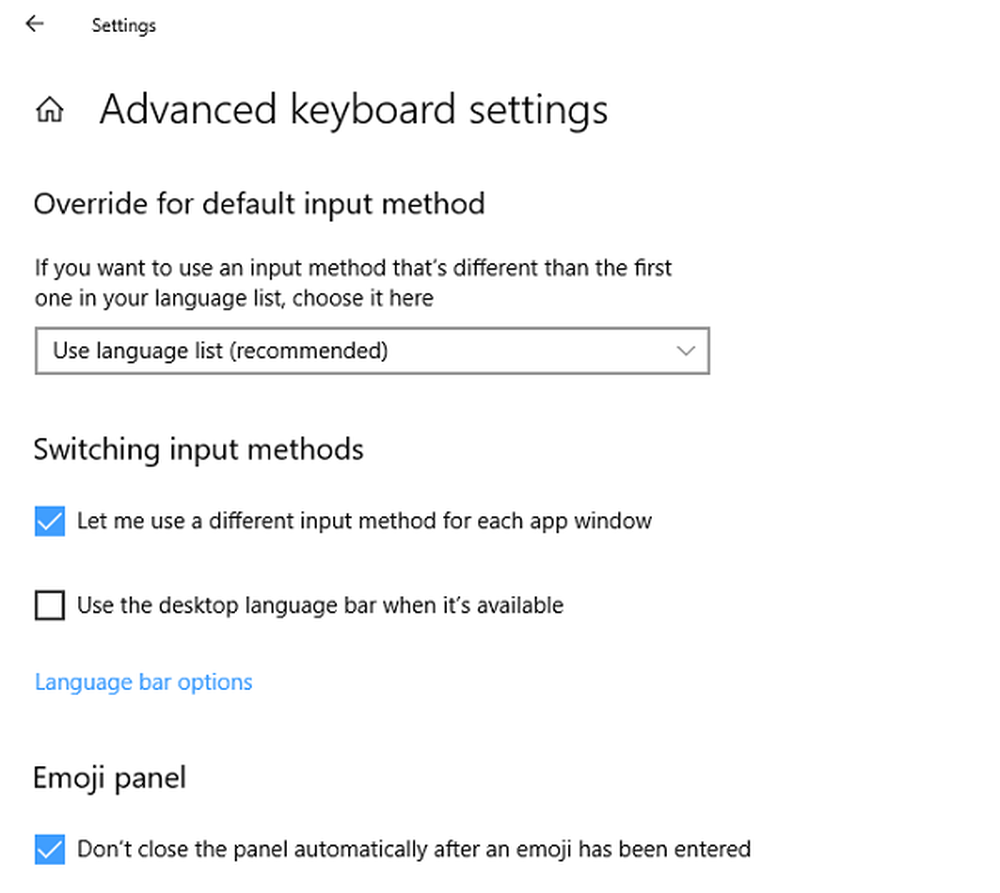
În cazul mai multor scenarii de tastatură, lucrurile devin complicate. Limba de tastatură se modifică singură datorită modificărilor efectuate de tastatură în timp ce tastați. Faptul este că tastatura se schimbă deoarece am lovit accidental comenzi rapide cum ar fi WinKey + Space key (Modifică perechile de limbi / tastaturi) sau Alt + Shift Schimbarea limbii) sau în cele din urmă Ctrl + Shift (Modifică tastatura). Deci, dacă dumneavoastră Windows 10 limbajul tastaturii se schimbă pe cont propriu, există trei moduri de rezolvare a acesteia. În primul rând, asigurați-vă că Windows 10 nu adaugă tastaturi fără permisiunea dvs., iar al doilea este ceea ce vom vorbi în continuare.
Windows 10 limbajul tastaturii se schimbă pe cont propriu
Al doilea este locul în care se vor asigura că tastele de comenzi rapide nu modifică limba tastaturii.
Setați o metodă de introducere diferită pentru fiecare fereastră de aplicații
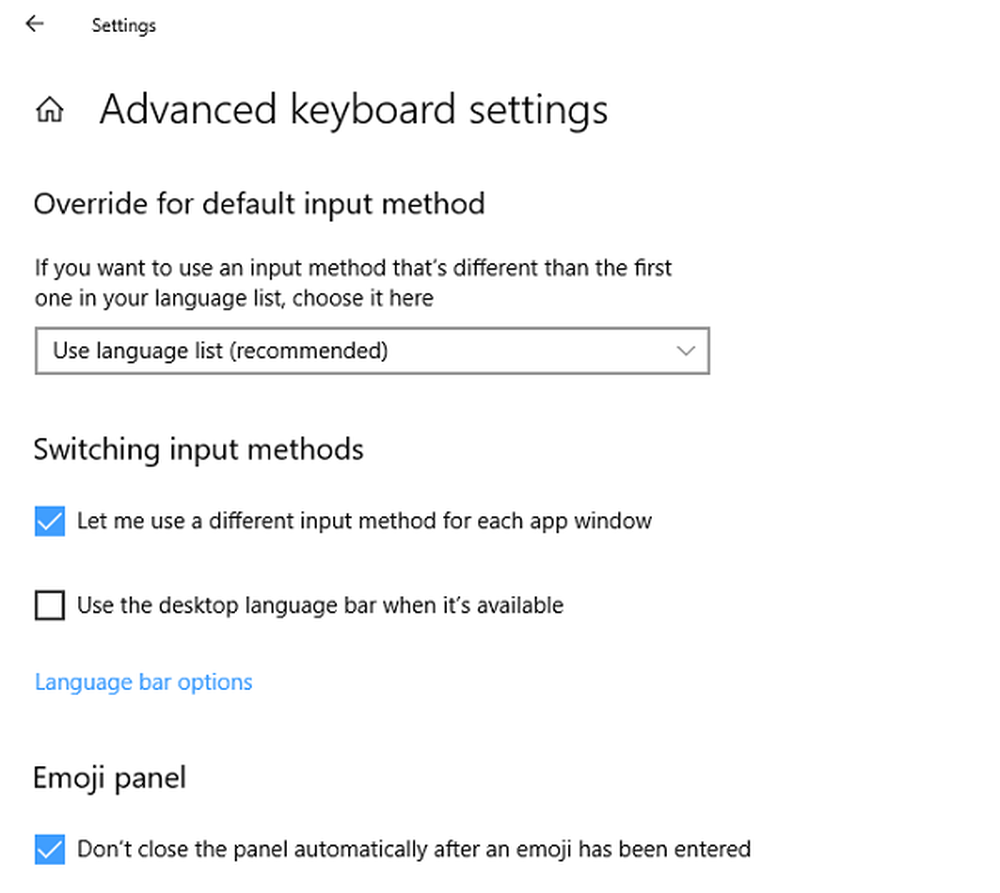
Pentru a dezactiva modificarea aspectului, urmați pașii de mai jos:
- Accesați Setări> Limbă și intrare
- Tastați "Schimbarea metodelor de introducere". Se vor deschide setări avansate ale tastaturii cu această opțiune înăuntru.
- Bifați caseta de selectare care afișează "Permiteți-mi să stabilesc o altă metodă de introducere pentru fiecare fereastră de aplicație ".
- Dați clic pe Salvați și reporniți computerul.
Setarea este disponibilă în Setări> Dispozitive> Tastare> Setări tastatură avansată.
Acest lucru vă va asigura că alegeți ce tastatură va fi utilizată pentru ce aplicație. De obicei, atunci când schimbați tastatura când utilizați o aplicație, Windows își amintește faptul că nu trebuie să o configurați din nou.În afară de aceasta, pagina Setări avansate pentru tastatură vă permite să ignorați metoda de introducere implicită, care ar putea fi diferită de cea din lista lingvistică. În sfârșit, există și o opțiune pentru barul Langage, care vine la îndemână pentru a comuta destul de repede între tastatură. În cazul în care ați eliminat-o, puteți întotdeauna să restabiliți bara de limbă înapoi.
Schimbați setările de limbă în fila Administrare
Ultimul a fost raportat de utilizatorul forumului cu o soluție. El a raportat că problema a apărut pentru el atunci când a început să scrie în unele programe cu caractere non-Unicode. Windows va folosi limbajul local implicit pentru a interpreta aceste caractere chiar dacă limba nu este disponibilă în bara de limbi.
Accesați Setări> Ora și Limba> Limbă> Setări pentru limba de administrare.
În fila Administrativ, faceți clic pe Setări copiere.
- Asigurați-vă că toate limbile de afișare, limba de introducere și formatul sunt engleza (Statele Unite) sau orice doriți să aveți. Dacă nu vă întoarceți și faceți aceste schimbări.
- Marcați două casete de selectare Copiați setările curente la ecranul de întâmpinare și la conturile de sistem & Noile conturi de utilizator
- Faceți clic pe OK și ieșiți.
Nu în ultimul rând, poate doriți să dezactivați acea combinație de comenzi rapide care pot schimba în mod accidental setările pentru tastatură.
Având tastaturi multiple pe PC-ul Windows 10 este dificil. Dar atunci mulți trebuie să le folosească în mod regulat, iar această schimbare de tastatură este foarte enervantă. Sper că aceste soluții au lucrat pentru dvs.!